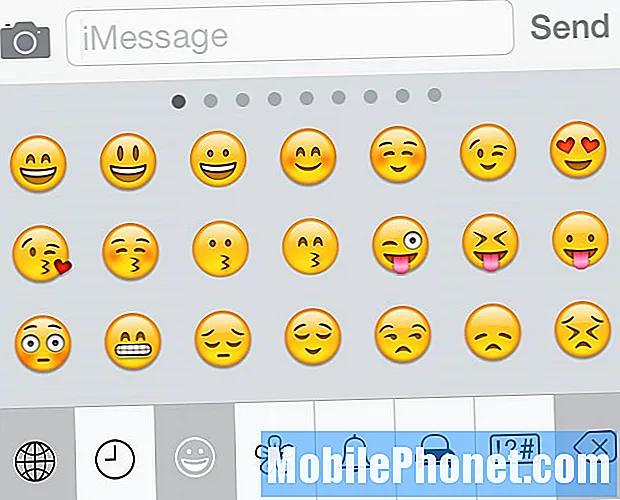Проблема мерехтіння екрану на вашому Samsung Galaxy A7 може бути ознакою серйозної проблеми з апаратним забезпеченням або прошивкою. На даний момент ми точно не знаємо, в чому проблема вашого телефону, тому нам потрібно усунути неполадки. Наші способи усунення несправностей базуватимуться на власному досвіді, а також на досвіді наших читачів, які раніше мали подібні проблеми.

Вирішення проблем: Я розумію, що ви вже зробили кілька кроків із усунення несправностей, щоб цю проблему було відсортовано безрезультатно, тому ми запропонуємо ще кілька, щоб дізнатися, чи зможемо ми вирішити цю проблему. З огляду на це, ось що я пропоную вам зробити:
Крок 1: Перезавантажте телефон у безпечному режимі та спостерігайте, чи все ще екран мерехтить
По-перше, ми хочемо знати, чи мають деякі сторонні елементи щось спільне з цією проблемою, тому вам потрібно це зробити. Це не вирішить проблему, але відповість на наше запитання. Якщо проблема не відображається в цьому режимі, тоді наша підозра підтверджується.
Ось кроки щодо запуску телефону в безпечному режимі:
- Вимкніть пристрій.
- Натисніть і утримуйте клавішу живлення за екраном назви моделі.
- Коли на екрані з’явиться “SAMSUNG”, відпустіть клавішу живлення.
- Відразу після відпускання клавіші живлення натисніть і утримуйте клавішу зменшення гучності.
- Продовжуйте утримувати клавішу зменшення гучності, поки пристрій не завершить перезапуск.
- У нижньому лівому куті екрана відображатиметься безпечний режим.
- Відпустіть клавішу зменшення гучності, коли з’явиться безпечний режим.
- Видаліть програми, які викликають проблему.
Якщо в цьому режимі екран не мерехтить, то, можливо, причиною проблеми є одна або деякі сторонні програми, які ви встановили. Ви повинні його знайти, а потім оновити, скинути або навіть видалити ті, які, на вашу думку, викликають проблему.
Як оновити програми на вашому Galaxy A7
- На головному екрані торкніться панелі програм.
- Торкніться Play Store.
- Торкніться клавіші меню, а потім - Мої програми. Щоб ваші програми автоматично оновлювались, торкніться Меню> Налаштування, а потім торкніться Автооновлення програм, щоб встановити прапорець.
- Виберіть один із таких варіантів:
- Натисніть Оновити [xx], щоб оновити всі програми доступними оновленнями.
- Торкніться окремої програми, а потім натисніть Оновити, щоб оновити одну програму.
Як очистити кеш додатків та дані на Galaxy A7
- На головному екрані торкніться панелі програм.
- Торкніться Налаштування> Програми.
- Торкніться потрібної програми у списку за замовчуванням або торкніться піктограми 3 крапки> Показати системні програми, щоб відобразити попередньо встановлені програми.
- Торкніться Зберігання.
- Торкніться Очистити дані, а потім натисніть OK.
- Торкніться Очистити кеш.
Як видалити програми з вашого Galaxy A7
- На головному екрані торкніться панелі програм.
- Торкніться Налаштування> Програми.
- Торкніться потрібної програми у списку за замовчуванням або торкніться піктограми 3 крапки> Показати системні програми, щоб відобразити попередньо встановлені програми.
- Торкніться потрібної програми.
- Натисніть Видалити.
- Ще раз натисніть Видалити для підтвердження.
Якщо проблема мерехтіння екрана все ще виникає навіть у безпечному режимі, то вам доведеться перейти до наступного кроку.
Крок 2: Спробуйте видалити всі системні кеші, щоб вони були замінені
Немає гарантії, що ця процедура вирішить проблему, але ви повинні це зробити, оскільки завжди можливо, що причиною мерехтіння є пошкоджені кеші. Все, що вам потрібно зробити, це перезавантажити телефон у режимі відновлення та протерти розділ кешу. У вас немає доступу до окремих кеш-пам’яті, тому вам доведеться очистити весь вміст розділу кеш-пам’яті, і ось як це зробити:
- Вимкніть пристрій.
- Натисніть і утримуйте клавішу збільшення гучності та клавішу Home, потім натисніть і утримуйте клавішу живлення.
- Коли відобразиться логотип Android, відпустіть усі клавіші ("Встановлення оновлення системи" відображатиметься приблизно 30 - 60 секунд, потім "Немає команди", перш ніж відображатимуться опції меню відновлення системи Android).
- Кілька разів натисніть клавішу зменшення гучності, щоб виділити “wipe cache partition”.
- Натисніть кнопку живлення, щоб вибрати.
- Натисніть клавішу зменшення гучності, щоб виділити “так”, і натисніть клавішу живлення, щоб вибрати.
- Коли розділ кешування стирання завершено, виділяється “Перезавантажити систему зараз”.
- Натисніть клавішу живлення, щоб перезапустити пристрій.
Не хвилюйтеся, ця процедура безпечна як для вашого телефону, так і для ваших даних, оскільки жодні файли не видалятимуться, але вона дуже ефективна для вирішення проблем, пов’язаних із прошивкою. Якщо проблема все-таки виникає після цього, перейдіть до наступного кроку.
Крок 3: Створіть резервну копію файлів та даних та скиньте налаштування телефону
Ви вже спробували вирішити проблему безрезультатно, і ви виконали кілька процедур вище, але проблема залишилася. Отже, час зробити скидання, проте файли, збережені у внутрішній пам’яті телефону, будуть видалені, тому вам потрібно зробити резервну копію. Після цього вимкніть функцію захисту від заводських налаштувань телефону, щоб ви не мали блокування.
Як відключити захист від заводських скидок на Galaxy A7
- На головному екрані торкніться панелі програм.
- Торкніться Налаштування> Хмара та облікові записи.
- Торкніться Облікові записи.
- Торкніться Google.
- Натисніть свою електронну адресу Google ID, якщо налаштовано кілька облікових записів. Якщо у вас налаштовано кілька облікових записів, вам потрібно буде повторити ці кроки для кожного облікового запису.
- Торкніться значка з 3 крапками.
- Торкніться Видалити обліковий запис.
- Натисніть ВИДАЛИТИ РАХУНОК.
Як скинути налаштування Samsung Galaxy A7
Насправді є два основних способи скинути налаштування телефону, і перший - через режим відновлення ...
- Вимкніть пристрій.
- Натисніть і утримуйте клавішу збільшення гучності та клавішу Home, потім натисніть і утримуйте клавішу живлення.
- Коли відобразиться логотип Android, відпустіть усі клавіші ("Встановлення оновлення системи" відображатиметься приблизно 30 - 60 секунд, потім "Немає команди", перш ніж відображатимуться опції меню відновлення системи Android).
- Кілька разів натисніть клавішу зменшення гучності, щоб виділити “wipe data / factory reset.
- Натисніть кнопку живлення, щоб вибрати.
- Натискайте клавішу зменшення гучності, доки не буде виділено «Так - видалити всі користувацькі дані».
- Натисніть кнопку живлення, щоб вибрати та розпочати основне скидання.
- Коли головне скидання завершено, виділяється “Перезавантажити систему зараз”.
- Натисніть клавішу живлення, щоб перезапустити пристрій.
Ви також можете скинути налаштування телефону за допомогою меню Налаштування…
- На головному екрані торкніться панелі програм.
- Торкніться Налаштування> Хмара та облікові записи.
- Торкніться Резервне копіювання та відновлення.
- За бажанням натисніть Резервне копіювання даних, щоб пересунути повзунок у положення УВІМК. Або ВИМК.
- За бажанням натисніть Відновити, щоб пересунути повзунок у положення УВІМК. Або ВИМК.
- Торкніться кнопки "Назад" у меню "Налаштування", а потім - "Загальне управління"> "Скинути"> "Скинути заводські налаштування".
- Натисніть Скинути.
- Якщо увімкнено блокування екрана, введіть свої дані.
- Натисніть Продовжити.
- Торкніться Видалити все.
Якщо мерехтіння триває, можливо, проблема в апаратному забезпеченні. Вам потрібно пройти перевірку пристрою техніком.
Зв’яжіться з нами
Ми завжди відкриті для ваших проблем, питань та пропозицій, тому не соромтеся зв’язуватися з нами, заповнивши цю форму. Це безкоштовна послуга, яку ми пропонуємо, і ми не будемо брати за неї жодної копійки. Але зауважте, що ми щодня отримуємо сотні електронних листів, і ми не можемо відповісти на кожен із них. Але будьте впевнені, що ми читаємо кожне отримане повідомлення. Тим, кому ми допомогли, розкажіть про це, поділившись нашими публікаціями з друзями, або просто поставивши лайк нашим сторінкам у Facebook та Google+ або підписавшись на нас у Twitter.